İçindekiler
"Çünkü çok karmaşık olduğumuzu biliyorum. Ama o kadar tutkuluyuz ki bu çılgınca..." Kulağa tanıdık geliyor mu? Eğer bir TikTok tutkunuysanız, şarkı sözlerini mırıldanmaya başlayabilirsiniz. Yaygın olarak kullanılan bir video paylaşım sosyal ağ uygulaması olan TikTok, sadık ve yaratıcı bir kullanıcı kitlesine sahip. Arkadaşlarım ve ben bile kısa videolar çekmeyi severiz. Bir video yapımcısı için, videonuz silindiğinde veya kaybolduğunda korkunç şeyler olabilir. Peki değerli kısa videonuzu nasıl geri alabiliriz?
Neyse ki, tüm umutlar kaybolmadı. Silinen TikTok videolarını veya taslaklarını kurtarmak için yapabileceğiniz bazı şeyler var. Bizi takip edin ve taslaklarınızı TikTok'ta nasıl geri alacağınızı veya silinen TikTok videolarını nasıl kurtaracağınızı , basit yöntemleri hemen kullanarak öğrenin.
Hızlı gezinme:
| Uygulanabilir Çözümler | Adım adım sorun giderme |
|---|---|
| TikTok'ta taslaklar nasıl geri alınır | TikTok'ta taslaklar oluşturabilir veya TikTok dışında kayıt yapabilir ve ihtiyacınız olana kadar telefonunuzda saklayabilirsiniz... Tam adımlar |
| TikTok'ta Beğendiğiniz Videolarınızı Kurtarın | TikTok beğendiğimiz videolar için özel bir bölüm bulunduruyor. Silinen beğenilen videoları şu adımlarla geri yükleyebilirsiniz... Tam adımlar |
| TikTok'ta silinen videoları yedekten kurtarın | Android'de silinen TikTok videolarını Google Fotoğraflar'dan kurtarın ve iPhone'da TikTok videolarını geri yükleyin... Tam adımlar |
| Video kurtarma yazılımıyla silinen TikTok videolarını kurtarın | TikTok videolarınızı bir SD karta veya bilgisayara kaydettiyseniz ve yanlışlıkla sildiyseniz... Tam adımlar |
Taslaklarınızı TikTok'a Nasıl Geri Alırsınız
Bir videoyu kaydedip düzenledikten sonra TikTok size onu yayınlama veya taslak olarak kaydetme seçeneği sunar. Taslaklar özelliği videoları telefonunuzun depolama alanına kaydeder, böylece daha sonra geri alabilirsiniz. Bazen bir videoyu yayınlamayı unuturuz ve Taslaklarımızda uzun süre beklemişken silindiğini düşünürüz.
Taslak videonuzu geri almak için kolay adımlar:
Albümünüzün/cihazınızın galerisini > TikTok klasörünü kontrol edin.
Ancak bu yöntemin sınırlamaları vardır. Taslak videoyu oluştururken albüme kaydet'e tıklamazsanız, aşağıdaki adımlar sizin için işe yaramaz. Ne yazık ki, taslak videonuz kurtarılamaz.
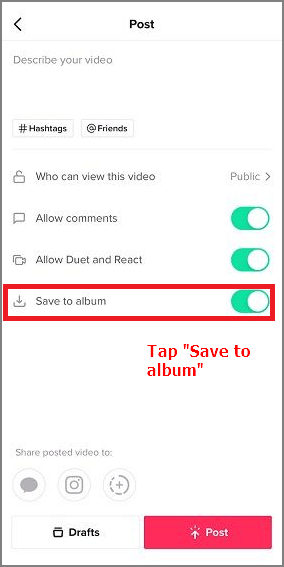
TikTok Videolarında Beğendiğiniz Videoları Nasıl Kurtarırsınız
Yanlışlıkla bir TikTok videosunu sildiniz ve geri almanız mı gerekiyor? Burada TikTok'ta silinen videoları kurtarmanın 3 yolunu özetledik. İhtiyaçlarınıza göre en iyi yaklaşımı seçin.
İlk yöntem TikTok'ta beğendiğiniz videoları geri getirmek.
Adım 1. Telefon arayüzünüzden Tiktok'u açın.
Adım 2. TikTok profilinizi açmak için sağ alt köşedeki "Ben" simgesine tıklayın.
Adım 3. Ardından TikTok profil kısmına geçin. Sağ tarafta bir Kalp simgesi görebilirsiniz. Beğendiğiniz videoyu açmak için Kalp'i seçin. (Not: Beğendiğiniz video herkese açık olmalıdır. Değilse, bir sonraki bölümde başka bir yol kontrol edin.)
Adım 4. Kalp videosu ekranında, kurtarmak istediğiniz silinmiş videoyu seçin.
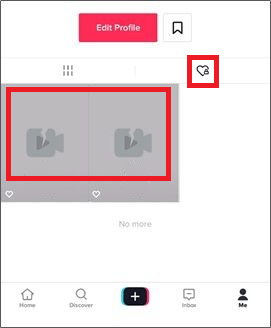
Adım 5. Video silindi ekranında sağ tarafta bulunan üç noktaya dokunun.
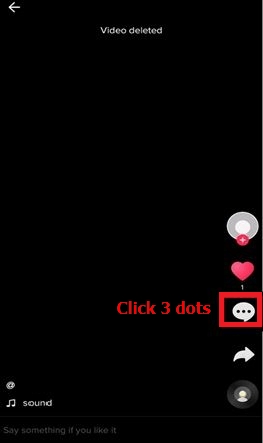
Adım 6. Sonra birkaç seçenek belirir, "Videoyu Kaydet"e dokunun. Silinen videonuz albümünüze geri döner.
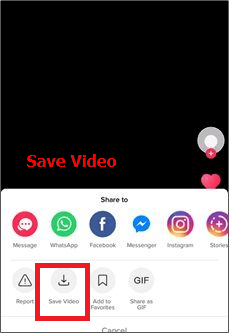
Silinen TikTok Videoları Yedeklemeden Nasıl Kurtarılır
Telefonunuzda otomatik yedeklemeyi daha önce kontrol etmemiş olsanız bile ayarlayabilirsiniz. Böylece yedeklemeyi kontrol edebilir ve silinen TikTok videolarınızı geri yükleyebilirsiniz. Yedeklemeniz yoksa zaman kaybetmeyin, bir sonraki yönteme geçin.
Android'de Silinen Tiktok Videoları Google Fotoğraflar'dan Nasıl Kurtarılır
Öncelikle yedeklemenizin kullanılabilir olup olmadığını kontrol etmek için şu adımları izleyin. Kullanılabilirse silinen videoları Google Photos uygulamasından geri yükleyebilirsiniz.
Android telefonunuzda yedeklemenizi nasıl kontrol edersiniz : "Google Fotoğraflar" uygulamasını açın > ekranın sağ üst köşesindeki hesap profilinize dokunun > "Fotoğraf ayarları"nı seçin > Yedekleme ve senkronizasyon özelliğinin açık olduğundan emin olun.
Android'de silinen TikTok videolarını Google Fotoğraflar'dan geri yükleme adımları:
Adım 1. Google Fotoğraflar uygulamanızı açın.
Adım 2. Ekranın sol üst köşesindeki "Menü"ye dokunun.
Adım 3. "Çöp Kutusu"nu seçin.
Adım 4. Kurtarmak istediğiniz TikTok videolarını seçin.
Adım 5. "Geri Yükle" simgesine dokunun.
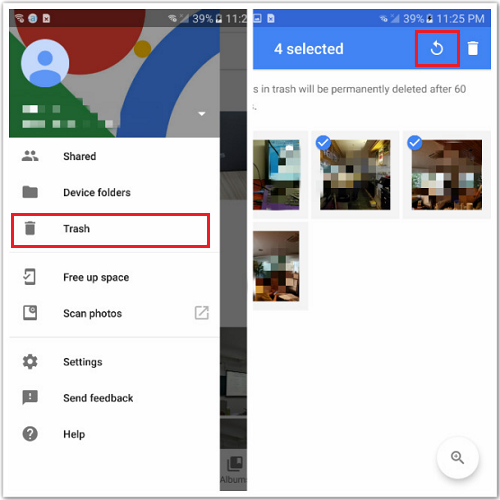
Fotoğraflar Uygulamasından iPhone'da Silinen Tiktok Videoları Nasıl Kurtarılır
iPhone veya diğer iOS aygıtlarındaki yaygın yedekleme hizmeti iCloud'dur. Android kısmında olduğu gibi, iCloud yedekleme ayarının açık olduğundan emin olmanızı öneririz.
iCloud yedekleme ayarını kontrol edin: "Ayarlar > (adınız) > iCloud > iCloud Yedekleme > iCloud Yedekleme'yi açık konuma getirdiğinizden emin olun".
Silinen TikTok videolarını iPhone'a geri yükleme adımları:
Adım 1. iCloud.com'a erişin, hesabınıza giriş yapın.
Adım 2. "Ayarlar"ı seçin.
Adım 3. "Gelişmiş" bölümünde "Dosyaları Kurtar"a tıklayın.
Adım 4. Kurtarmak istediğiniz dosyaları seçin.
Adım 5. "Geri Yükle"ye dokunun.
Ücretsiz Video Kurtarma Yazılımı ile TikTok'tan Silinen Videoları Kurtarın
TikTok videolarınızı bir SD karta veya bilgisayarınıza kaydettiyseniz ve yanlışlıkla sildiyseniz, silinen videoları profesyonel video veri kurtarma yazılımı - Easeus Data Recovery Wizard ile kolayca kurtarabilirsiniz. Bu yazılım, fotoğraflar, videolar, ses dosyaları, belgeler, e-postalar ve daha fazlası dahil olmak üzere yüzlerce dosyayı kurtarmaya yardımcı olur. Yazılımı ne kadar erken kullanırsanız, videoyu o kadar yüksek oranda geri alırsınız.
EaseUS Veri Kurtarma Sihirbazı
- Kaybolan veya kalıcı olarak silinen dosyaları etkili bir şekilde kurtarın
- Boşaltılan geri dönüşüm kutusu, hafıza kartı, USB bellek, dijital fotoğraf makinesi, video kamera vb. cihazlardan verileri geri yükleyin.
- Kazara silme, sabit disk biçimlendirme, bozulma, virüs saldırısı ve sistem çökmesi durumunda veri kurtarma desteği
Bilgisayarınızdan silinen TikTok videolarını kurtarmak için bu video kurtarma yazılımını indirin.
Video dosyalarını kurtarmak için video eğitimini izleyin:
Silinen TikTok videosunu kurtarmak için 3 hızlı adımı izleyin:
Adım 1. EaseUS Data Recovery Wizard'ı çalıştırın ve videolarınızı kaybettiğiniz/sildiğiniz konumu veya cihazı seçin. Kayıp videoları bulmak için "Kayıp Verileri Ara"ya tıklayın.

Adım 2. Taramadan sonra sol panelde "Videolar"ı seçin. Eğer hatırlıyorsanız doğrudan arama çubuğuna dosya adını yazabilirsiniz. Bulunan videoları seçin ve "Önizleme"ye tıklayın.

Adım 3. Geri yüklemek istediğiniz video dosyalarını seçin. Bunları bilgisayarınızda, harici depolama aygıtınızda veya bulut depolamanızda başka bir güvenli konuma kaydetmek için "Kurtar"a tıklayın.

TikTok Video Kurtarma Özeti
Bu makalede, ihtiyacınıza göre silinen TikTok videonuzu geri almak için üç yöntem seçebilirsiniz. Beğendiğiniz videolardan, yedeklerden veya bir video kurtarma aracı kullanarak videoları geri alabilirsiniz.
Silinen veya kaybolan videoları kurtarmanın en iyi yolu dosyaları önceden yedeklemektir. Yedekleme olmadan verilerinizi kaybederseniz, önemli dosyalarınızı hızla kurtarmanıza yardımcı olması için profesyonel veri kurtarma yazılımı kullandığınızdan emin olun.
İlgili Makaleler
-
Windows 10/8/7’yi Yeniden Kurduktan Sonra Dosyaları Geri Getirme
![author icon]() Ezgi Bıçakcı/2022/09/21
Ezgi Bıçakcı/2022/09/21
-
Silinen Temp Dosyaları Nasıl Kurtarılır [Kolay Yollar]
![author icon]() Mike/2024/10/09
Mike/2024/10/09
-
Biçimlendirmeden Sonra Dosyalar Nasıl Kurtarılır?
![author icon]() Ezgi Bıçakcı/2024/04/01
Ezgi Bıçakcı/2024/04/01
-
Windows 10/11'de Masaüstü Arkaplanı/Duvar Kağıdı Nasıl Geri Yüklenir
![author icon]() Mike/2024/09/19
Mike/2024/09/19